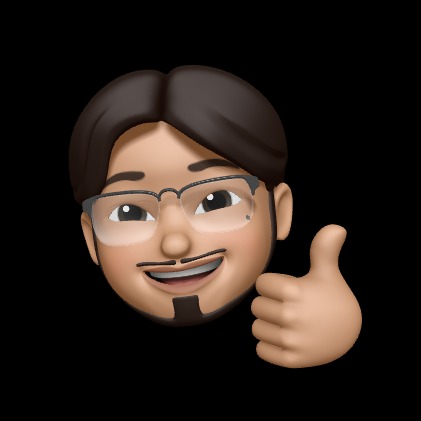| 일 | 월 | 화 | 수 | 목 | 금 | 토 |
|---|---|---|---|---|---|---|
| 1 | 2 | 3 | 4 | 5 | 6 | 7 |
| 8 | 9 | 10 | 11 | 12 | 13 | 14 |
| 15 | 16 | 17 | 18 | 19 | 20 | 21 |
| 22 | 23 | 24 | 25 | 26 | 27 | 28 |
| 29 | 30 | 31 |
Tags
- Study Halle
- 항해99
- 합병 정렬
- docker
- 바운디드 타입
- 제네릭 와일드 카드
- System.out
- 접근지시자
- 자바할래
- throwable
- 정렬
- 브릿지 메소드
- 제네릭 타입
- 로컬 클래스
- 자바스터디
- System.in
- junit 5
- annotation processor
- auto.create.topics.enable
- 스파르타코딩클럽
- raw 타입
- 상속
- Switch Expressions
- yield
- github api
- System.err
- 익명 클래스
- 함수형 인터페이스
- 프리미티브 타입
- 람다식
Archives
- Today
- Total
코딩하는 털보
21.11.24 TIL 본문
Jmeter 부하 테스트
Jmeter로 HTTP 테스트를 하면서 두 가지 리스너를 통해서 성능 정보를 추출했다.
참고 : https://kamang-it.tistory.com/398
Mac에서 Jmeter 설치
> brew install jmeter실행
> jmeterThread Group
모든 요청은 아래와 같은 Thread 설정을 통해 실행된다.
- Number of Threads : 쓰레드를 동시에 몇개 생성할지이다. 즉 동시에 몇개의 트랜잭션을 실행시킬지이다.
이는 사람이 동시에 접속하는 효과를 낸다. 10명이서 동시에 접속하는 상황을 만들고 싶다면 10을 사용하면 된다. - Ramp-Up Period : 쓰레드를 Ramp-Up Period시간동안 실행해라는 의미이다. 단 균등하게 시간을 나눠서 실행하려고 노력한다. 예를 들어 Nomber of Threads가 10인데 Ramp-Up Period가 60이면 10개의 쓰레드가 6초간격으로 동작하려고 한다. 근데 그렇게 안될 수도 있다.
- Loop Count : 스레드의 반복 횟수를 의미한다. 10이면 10번 반복한다. Infinite에 체크하면 무한 반복한다.
Http Request Sampler
테스트 할 HTTP 요청을 설정 및 저장할 수 있다.
Http Header Manager
HTTP 요청의 헤더를 설정할 수 있다.
테스트 실행
상단의 Start 버튼을 클릭하면 Test Plan의 모든 스레드 그룹이 실행된다.
여러 스레드 그룹으로 관리하는 경우에는 스레드 그룹을 우클릭하여 Start 한다.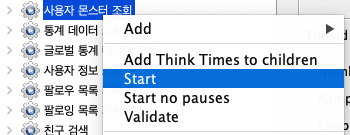
Summary Report
설정한 Http Request 별로 성능 데이터를 요약한다.
50개 유저에서 개별 HTTP 요청 100번 씩

사용자 10000건 추가

5개 유저에서 모든 요청 100번 씩

사용자 10000건 추가

user(social_id) 인덱스 추가
SELECT user0_.id AS id1_14_, user0_.created_at AS created_2_14_, user0_.disabled AS disabled3_14_, user0_.email AS email4_14_, user0_.monster_id AS monster_9_14_, user0_.monster_code AS monster_5_14_, user0_.provider_type AS provider6_14_, user0_.social_id AS social_i7_14_, user0_.username AS username8_14_ FROM USER user0_ WHERE user0_.social_id = ?@Entity @Table(uniqueConstraints = @UniqueConstraint(columnNames = "social_id")) public class User extends TimeStamped { @Column(name="social_id") private String socialId;
View Results in Table
각 요청마다의 아웃풋을 확인할 수 있기 때문에 summary report 보다 상세하게 확인할 수 있다.
Comments